SOLIDWORKS创建用于与动物交流的Soundboard第 1 部分
日期:2025-02-25 发布者: SOLIDWORKS 浏览次数:次
好吧,我首先要说的是,这个博客的标题可能有点牵强。然而,我将要设计的东西确实有一些潜力,可以让我们的狗以更简单的方式与我们交流。对于这个项目,我打算制作一个以狗为主题的音板,并且能够通过爪子的推动来激活。

我过去曾为我参与的一些服装项目制作了一个音板,例如我自己和 Kirby Downey 作为 The CORE 播客的一部分制作的魔术轮椅,该项目的第一部分是对购买的组件进行建模,例如 PCB、电池组和扬声器模块以及我将使用的按钮。从这里开始,我将能够创建外壳或外壳,我将对其进行 3D打印以包含所有电子元件。由于这些组件对我的设计并不重要,而且我们在这里不做电子元件设计,所以我使用了 “bluff” bodies 来模拟组件中的组件。钝体的整体外部尺寸基本相同,安装点与完整的详细组件相同,但要简单得多,可以更快地创建模型。
我首先使用SOLIDWORKS对 PCB 组件进行建模,这是一个尺寸为 53 毫米 x 51 毫米的简单矩形,挤压高度为 15 毫米。然后,我在最初的矩形草图中绘制了四个安装孔,这意味着当我挤压这个实体时,我的孔已经存在,无需返回,重新绘制草图,然后最后使用切割挤压推荐。在一个草图和命令中完成两个动作!
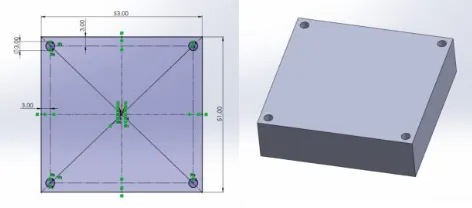
我使用的扬声器单元的外部尺寸为 70 x 35 x 15 毫米,我首先在SOLIDWORKS新草图中创建一个矩形以匹配此尺寸并按所需的高度拉伸。我使用 extrude cut 命令在需要安装这些孔的地方在实体上创建孔。由于扬声器单元有一部分产生声音,我需要在外壳上创建一个区域,让声音通过,为了更容易,我在与扬声器的功能部分相同的药水中创建了一个新的圆圈草图。我使用 cut extrude 命令删除了主体的这一部分,这将使它与外壳中的任何开放区域对齐,我发现这是对齐关键区域的好方法,例如这样。
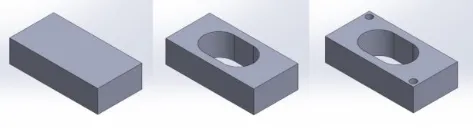
我还有一个电池组,我需要将其安装到我必须设计的外壳中。同样,为了简化此作,我为该组件创建了一个钝形体,以便更轻松地创建设计的外壳。与 PCB 和扬声器模块一样,我以同样简单的方式创建它。
我制作的最后一个组件是我购买的金属蘑菇瞬时按钮,用于激活音板。我根据使用游标卡尺进行的测量尽可能地勾勒出按钮的横截面,完成此草图后,我使用旋转工具创建一个围绕草图内中心线旋转的新身体。
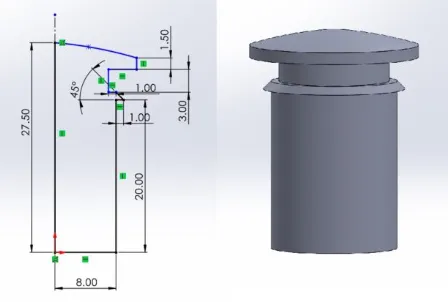
现在我已经使用SOLIDWORKS创建了所有组件,我开始一个新的组件,我将扬声器模块、PCB 和电池组插入其中。我把这些安排成我认为我需要的配置,并从安排中进行了一些非常粗略的测量,我把这些记在了我放在桌子上的一些废纸上。

在我面前进行了粗略的测量后,是时候开始设计外壳了。首先,我在顶平面上创建了一个新草图,并草绘出我记下来的粗略尺寸作为起点。从这里开始,我可以开始处理我想要创建的形状的轮廓。由于这是狗的音板,我希望外壳的轮廓是骨状的,因为这个设计包含了一些对称线条,我只需要在镜像之前勾勒出 1/4 的设计来创建其余部分。我将草图设置为围绕原点中心点,然后我从该点开始绘制一条垂直和水平构造线,这些将作为我稍后过程中镜像命令的参考线。我草绘出骨骼形状的所需部分,使其尽可能大,以封装所需的组件。从这一点开始,我添加了一些尺寸以将这些线锁定到位,然后将草图偏移 2 毫米以创建比原始草图稍远的第二条线。
草图完成后,我使用拉伸命令创建了一个 2 毫米厚的平面底板,然后在特征树中选择了相同的草图,然后再次使用拉伸命令创建一个厚度为 2 毫米的薄壁,该壁的高度设置为 20 毫米。
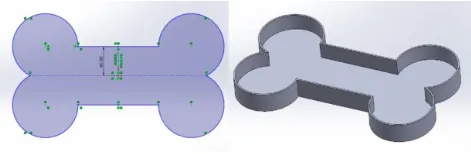
外壳底座的下一个挑战是添加小的立柱,我可以使用热固性嵌件在其中创建一个螺纹,以将组件固定到位。我首先在上部基面上创建一个新草图,然后在需要安装固定螺钉的位置添加 6 毫米的圆圈,然后在这些圆圈中再绘制一个直径为 4.1 毫米的草图。然后,我将这 5 毫米的距离挤压出来,创造出小的立起,我将插入热固螺纹嵌件,以提供一个很好的金属螺纹来固定。

我需要在底座上添加小通孔,我可以用它来用小螺丝固定盖子部分。我首先在基面上创建一个新的草图,然后在设计周围的适当位置添加 4 个 10 毫米的圆圈。我向上挤压了这 3 毫米。我的下一步是在每个凸起区域的中心切一个直径为 3 毫米的孔。从这里开始,我在底面添加了一个 2 毫米深、直径为 6 毫米的盲切,这个切口将为螺钉头提供一个凹槽。这个拼图的最后一块是在零件的底部添加 6 个凹槽,以允许一些小橡胶脚位于其中,我的脚直径为 10 毫米,所以我将每个切口的直径为 10.5 毫米,以允许打印公差。这些被切割成 0.2 毫米深,以便它们能够牢固地安装在新创建的凹槽中。
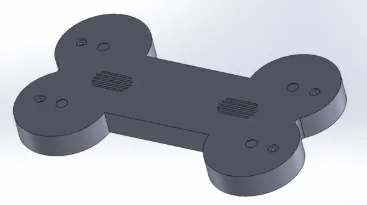
基座完成后,是时候将精力集中在上睑部分了,我做了一些作弊码,将我为基座所做的原始草图复制到一个新零件中,并将其粘贴到顶面上。从这里我挤出了这个 30 毫米,然后在同一张草图上使用内线向上切出一个口袋,进入这个 27 毫米。为了给上段创建更多的骨骼形状,我在内边缘和外边缘添加了两个 15 毫米半径的圆角,从而产生了下面的设计!

现在我有了形状轮廓,我需要添加四个直径为 20 毫米的切口,以允许按钮穿过并连接到 PCD。我在创建的平坦上表面开始了新的草图,并在中心画了一个 20 毫米的圆。从这里开始,我使用线性图案创建了另一个图案,在原始图案的两侧等距分布。一个简单的切割挤出完成所有工作,可以快速创建所需的切口。考虑到装配,我需要添加一个步骤来帮助对齐。为了实现这一点,我在盖子的底面上画了一个新的草图,将内边缘偏移 2 毫米,并在两个方向上挤压 5 毫米,通过在两个方向上执行此作,我创建了一个可以位于基件边缘内侧的连接体。

我现在需要一种方法将两个部分固定在一起......在我对底座组件进行建模时,我创建了 6 个带有沉头孔的小通孔,以便使用 M4 螺钉将盖子拉入底座,从而将其牢固地固定到位。我需要做的就是复制这些在盖子上的位置,并创建一个可以拧入的连接杆。我在顶面上添加了另一个草图并绘制了构造几何图形,以便我可以在与基体中的孔相同的位置创建茎。同样,我欺骗了这个草图,并使用移动命令将其从基础零部件中复制过来,以正确对齐它。对齐后,我向上挤压到表面,选择盖子的内表面,向下挤压 20 毫米,以满足底座的下表面。将这 4 根茎就位后,我在每根茎中添加了一个 4.1 毫米深的 6 毫米切口,以便我再次将一些 M3 热固性插件插入其中。

现在我已经创建了所有组件,我迅速将这些组件放入新的组件中,以检查所有配件是否正确,这让我考虑将我的盖子和底座装配在一起。我回去对它们对齐的界面进行了更改,并在该区域添加了 0.2 毫米的间隙,以便它们在打印后能够正确安装。模型的其余部分很好地组合在一起,很快就到了让我的设计栩栩如生的时候了。
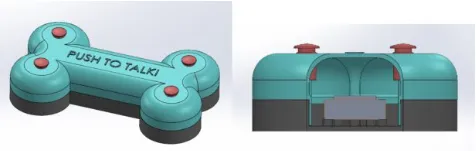
请稍后回来查看第二部分,我将向你展示我是如何让这个设计栩栩如生的,现在你可以查看设计。
获取正版软件免费试用资格,有任何疑问拨咨询热线:400-886-6353或 联系在线客服
未解决你的问题?请到「问答社区」反馈你遇到的问题,专业工程师为您解答!













